惠普电脑重装系统开机按f几 电脑开机时按F键怎么重装系统
更新时间:2023-09-15 11:01:20作者:xtang
惠普电脑重装系统开机按F几这个问题一直困扰着很多用户,事实上在启动电脑的过程中按下F键是进入系统启动菜单的常见方法之一。通过按下F键,用户可以选择不同的启动选项,包括重装系统。重装系统是一种常见的解决电脑问题的方法,可以帮助我们清除系统中的错误或病毒,恢复电脑的正常运行状态。要注意的是,不同的电脑品牌和型号可能会有不同的按键组合,所以在重装系统之前,我们需要弄清楚具体的按键是哪一个,以避免操作失误。
具体方法:
1.打开电脑电源,看到开机画面的按F2键进入bios。
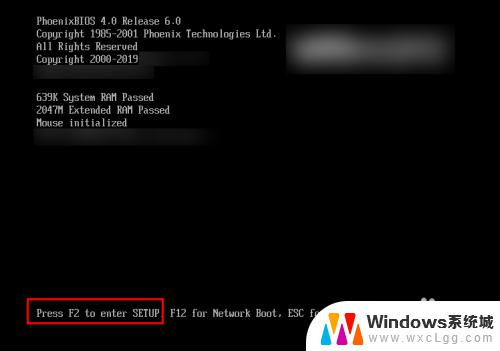
2.按键盘上的“左”“右”方向键选择菜单栏上的“Boot”项。
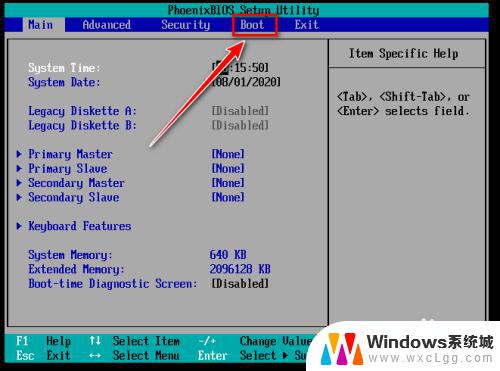
3.按键盘上的“上”“下”方向键选择CD-ROM Drive(光驱)或者USB。这里没有usb选项,就以CD-ROM Drive为例了。
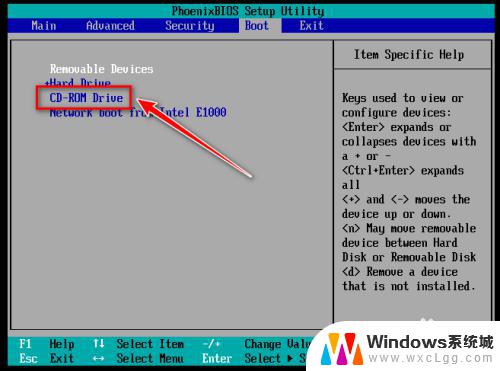
4.按数字小键盘上的+键将CD-ROM Drive移到第一行。
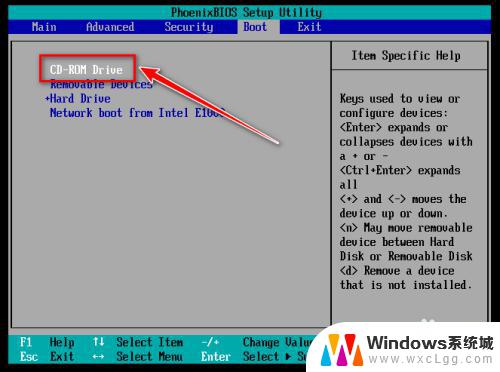
5.按下F10键保存设置。这时会弹出确认窗口,选择YES,再按下回车键。
电脑会保存设置并重启。

6.电脑重启后,会加载光驱并运行windows安装程序。
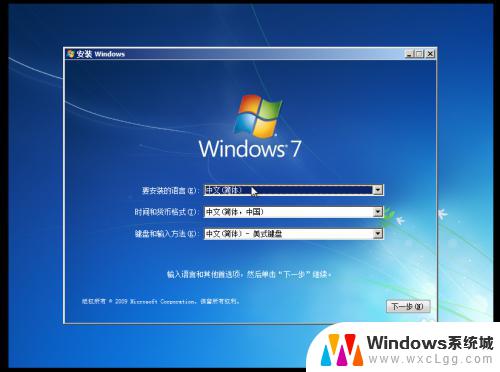
以上就是惠普电脑重装系统开机按F键的全部内容,如果你遇到了这种问题,可以参考本文提供的方法进行解决,希望这对你有所帮助。
惠普电脑重装系统开机按f几 电脑开机时按F键怎么重装系统相关教程
-
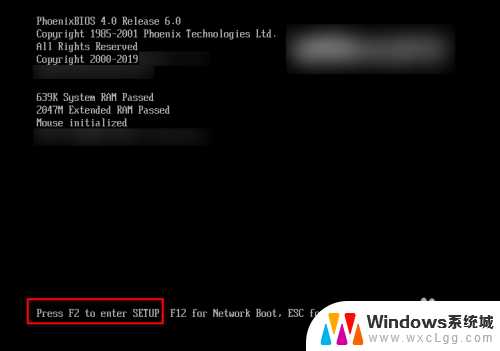 windows10重装系统按f几 电脑开机时按F8键重装系统
windows10重装系统按f几 电脑开机时按F8键重装系统2024-03-12
-
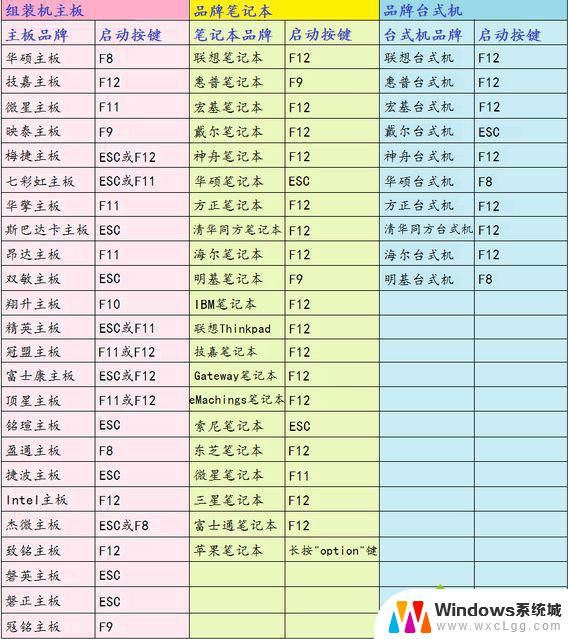 win8开机重装系统按什么键 电脑重装系统按F键几次
win8开机重装系统按什么键 电脑重装系统按F键几次2023-09-13
-
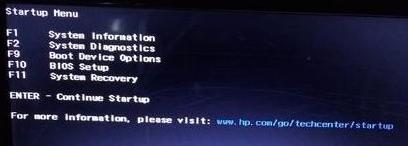 hp电脑开机启动项按哪个 惠普笔记本系统重装需要按哪个键
hp电脑开机启动项按哪个 惠普笔记本系统重装需要按哪个键2024-02-14
-
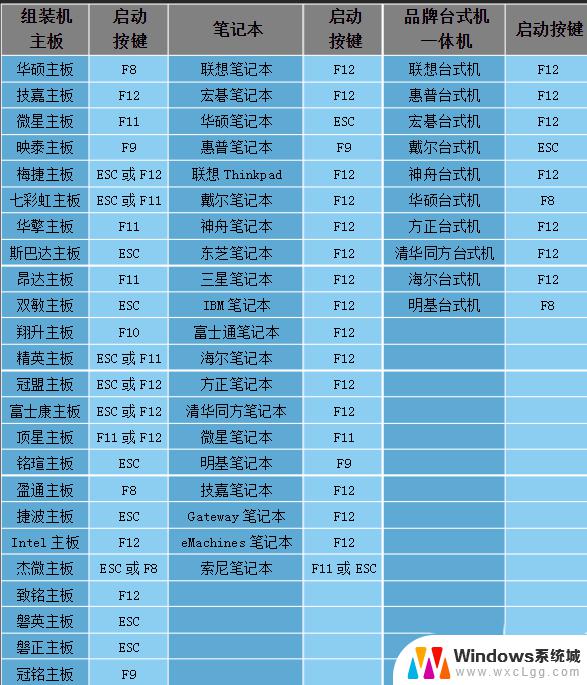 安装系统按f 几进入 U盘安装Windows10系统进入启动界面
安装系统按f 几进入 U盘安装Windows10系统进入启动界面2024-06-21
-
 联想做系统按那个键盘 联想电脑重装系统按键操作教程
联想做系统按那个键盘 联想电脑重装系统按键操作教程2024-02-26
-
 惠普笔记本电脑装win7 惠普win7系统重装方法详解
惠普笔记本电脑装win7 惠普win7系统重装方法详解2024-07-29
- 联想拯救者y9000p重装系统按哪个键 联想电脑重装系统按哪个键进入恢复模式
- 电脑黑屏可以重装系统吗 电脑开机黑屏重装系统后仍然黑屏怎么处理
- u盘怎么重电脑装系统win7 如何制作U盘重装Win7系统
- 重装系统f12之后怎么办 重装系统时按F2或F12无法进入BIOS界面解决方法
- win11安装共享打印机提示0000709 win11共享打印机提示0000709问题解决方法
- win11.net framework 3.5安装失败, win11netframework3.5安装不了怎么办
- win10系统怎么下载天正2006 天正CAD在Win10系统中安装步骤
- steam更新后游戏就需要重新安装 Steam重装不删除游戏
- windows10怎么安装windows7系统 Win10系统如何安装Win7双系统
- u盘下载win10系统安装教程 Win10系统U盘安装教程图解
系统安装教程推荐
- 1 steam更新后游戏就需要重新安装 Steam重装不删除游戏
- 2 显卡驱动打着黑屏 安装显卡驱动后显示器黑屏闪烁
- 3 win11怎么安装ie0 IE浏览器安装方法
- 4 每一台打印机都要安装驱动吗 打印机驱动安装步骤
- 5 笔记本下载怎么下载到d盘 怎样让电脑软件默认安装到D盘
- 6 台式电脑wifi适配器驱动安装失败 WLAN适配器驱动程序问题解决方法
- 7 装了office为啥桌面没有图标 office安装完成后桌面没有office图标怎么办
- 8 win11全新安装提示不符合最低要求 win11安装最低要求
- 9 win11加了硬盘怎么设置 Windows 11系统如何在新硬盘上进行安装和配置
- 10 win11上运行安卓app Win11安卓应用程序下载安装教程